Com imprimir des del Kindle (passos detallats amb imatges)

Tot i que la pantalla de tinta electrònica Kindle sembla semblant al paper, no és el paper real. De vegades encara necessitem la versió impresa d'un llibre electrònic Kindle, per dibuixar-hi qualsevol cosa o per fer altres coses. En aquesta publicació, us guiarem com fer-ho imprimir des del Kindle en Mac i Windows. Hi ha dos passos principals. En primer lloc, heu d'eliminar el DRM del llibre electrònic Kindle i, en segon lloc, podeu imprimir el fitxer fàcilment.
Abans d'imprimir: elimineu la protecció DRM del llibre electrònic Kindle
Mètode 1: elimina la protecció DRM del Kindle per a PC/Mac
Nota: aquest mètode no funciona amb el macOS 10.15 d'Apple, però el mètode 2 sí. Podeu saltar a aquesta part.
Pas 1. Baixeu un programari d'eliminació de Kindle DRM
Descarrega i instal·la
Epubor Ultimate
al vostre Windows o Mac. És capaç d'eliminar Kindle DRM de Kindle Desktop o Kindle E-reader amb només un clic.
Descàrrega gratuïta
Descàrrega gratuïta
Pas 2. Baixeu Kindle per a PC/Mac
Baixeu i instal·leu Kindle Desktop v1.24 o anterior. Si teniu instal·lat Kindle Desktop v1.25 al vostre ordinador, l'heu de rebaixar, ja que, en aquest moment, no hi ha manera de desxifrar els llibres Kindle descarregats per Kindle per a PC/Mac v1.25 o superior.
Baixeu Kindle per a PC versió 1.24
Baixeu Kindle per a Mac versió 1.23
Pas 3. Baixeu Kindle Books a Kindle per a PC/Mac
Feu clic amb el botó dret al llibre Kindle que voleu imprimir i seleccioneu "Descarrega".

Pas 4. Converteix els llibres Kindle en fitxers PDF normals
Llançament Epubor Ultimate i aneu a la pestanya "Kindle". Aquí podeu veure tots els llibres descarregats. Arrossegueu els llibres des del panell esquerre al panell dret per desxifrar-los. A continuació, feu clic al botó desplegable per seleccionar PDF com a format de sortida. Ara només cal que premeu "Convertir a PDF".

Mètode 2: elimina la protecció DRM del Kindle Cloud Reader
Pas 1. Baixeu un Kindle Cloud Reader Converter
Kindle Cloud Reader et permet llegir i descarregar llibres Kindle en un navegador web. Convertidor KCR és eliminar la protecció DRM dels llibres Kindle descarregats del Kindle Cloud Reader.
Per tant, primer, descarregareu i instal·leu KCR Converter. Ve amb l'última tecnologia de desxifrat de Kindle i és totalment compatible amb els darrers sistemes operatius macOS i Windows.
Descàrrega gratuïta
Descàrrega gratuïta
Pas 2. Instal·leu el connector de Chrome Kindle Cloud Reader
Feu clic aquest enllaç per instal·lar l'extensió de Chrome Kindle Cloud Reader de l'oficial d'Amazon. Per què Chrome? Perquè KCR Converter pot extreure llibres baixats del Kindle Cloud Reader de Google Chrome. Altres navegadors, com ara Safari, Firefox, etc., no són compatibles. Sense aquest connector, no podreu descarregar llibres Kindle a Chrome.
Pas 3. Visiteu Kindle Cloud Reader i baixeu els llibres Kindle
Vés a https://read.amazon.com/ , seleccioneu el llibre Kindle que voleu imprimir i, a continuació, feu clic amb el botó dret i toqueu "Descarrega i marca el llibre". Hi haurà una icona de pin de dibuix verda sota el llibre descarregat. Nota: L'URL de Kindle Cloud Reader és diferent a cada país. Llegeix Kindle Cloud Reader obre fins a 10 països si no saps com accedir al Kindle Cloud Reader del teu país.

Pas 4. Inicieu KCR Converter per convertir el llibre Kindle
Inicieu KCR Converter. Tots els llibres Kindle que hàgiu baixat al Kindle Cloud Reader es sincronitzaran aquí. Només hauràs de marcar la casella que hi ha davant del llibre i fer clic al botó de conversió de sota.
- A Windows
Feu clic a "Convertir a epub" (un cop acabat, podeu trobar un convertidor de llibres electrònics gratuït per convertir EPUB a PDF, trobareu moltes eines d'aquest tipus en línia).

- A Mac
Feu clic a "Convertir a pdf".

Imprimeix els llibres electrònics Kindle convertits
Ara ja teniu els llibres Kindle sense DRM en formats de fitxer habituals. La manera més senzilla d'imprimir el llibre Kindle PDF és obrir-lo en un navegador web i després prémer Ctrl+P (o Ordre+P per a Mac) per imprimir el document actual.

Si voleu editar encara més el llibre Kindle convertit, us recomanem PDFelement. És un editor de PDF professional d'alta qualificació, que pot eliminar ràpidament les pàgines no desitjades, fer molts treballs d'edició i imprimir el llibre. Podeu descarregar-vos la prova gratuïta aquí.
Descàrrega gratuïta
Descàrrega gratuïta
Captures de pantalla del programari:

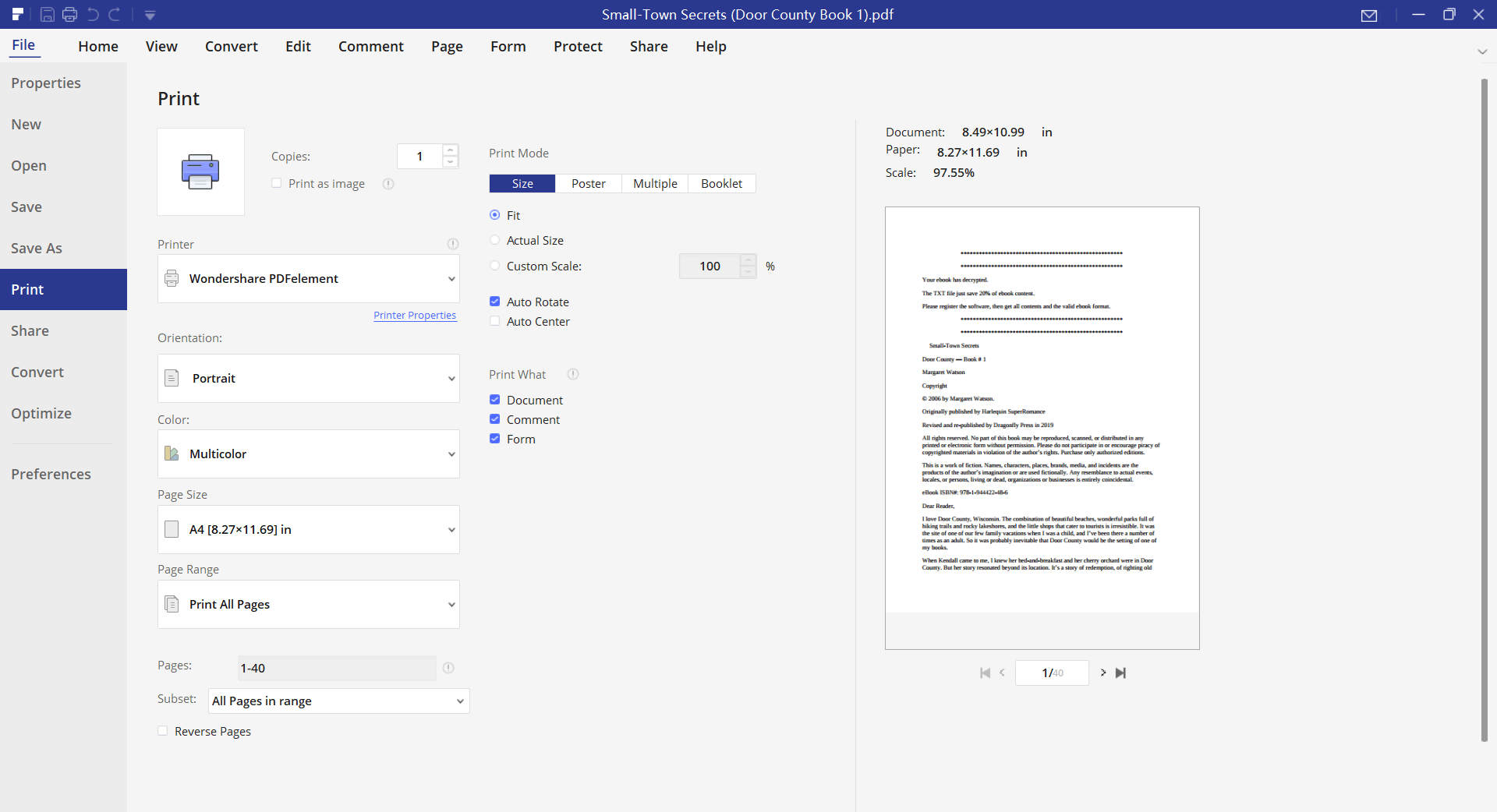
Sempre que converteixis el llibre Kindle protegit en un document normal, és molt senzill imprimir des del Kindle.


